Melhor software gratuito de equalizador de som e áudio para PC com Windows 10
Equalizadores de áudio(Audio Equalizers) desempenham um papel vital para os amantes da música e profissionais de som. Ele ajuda você a escolher a frequência certa e permite equilibrar diferentes componentes de som. Eu não sou exatamente um audiófilo, mas é sempre bom ouvir música em suas melhores configurações. Além disso, se você tiver um ótimo par de fones de ouvido ou fones de ouvido, só faz mais sentido usar equalizadores de áudio(Audio) de terceiros no Windows 10 . Também vale a pena mencionar que isso melhorará consideravelmente seu áudio para Netflix ou qualquer outro serviço de streaming. Tudo isso pode ser feito com alguns cliques.
Software de software equalizador de áudio(Audio Equalizer) gratuito
Listamos algumas das melhores ferramentas de equalizador de áudio para (Best Audio Equalizer)PC com Windows(Windows PC) .
1] Gerenciador de áudio Realtek HD
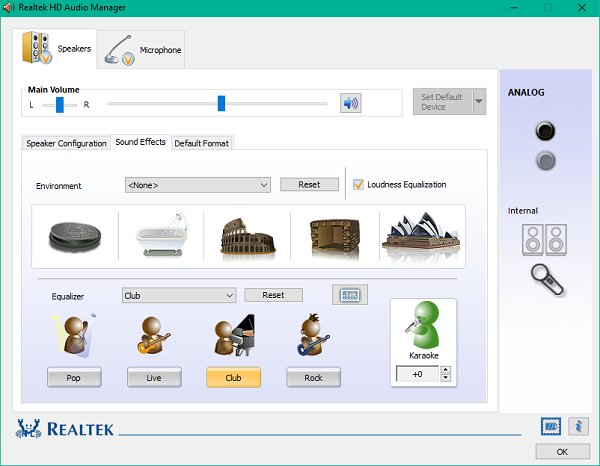
Realtek HD Audio Manager para Windows que é bastante sofisticado com uma interface de usuário limpa. Os usuários podem personalizar o som para alto-falante, fones de ouvido, um dispositivo em linha (mixers de áudio), etc. Ele vem com configurações predefinidas para rock, ao vivo, pop, karaokê(karaoke) e outros gêneros. O modo Ambiente(Environment) oferece efeitos sonoros como debaixo d'água, túneis, floresta e outros locais. Você pode até estimar a qualidade do som para salas, salas e também pode controlar o tamanho dos locais pelo recurso de correção da sala.
Além disso, os usuários podem até definir alto-falantes em 3 modos diferentes, que incluem alto-falantes Quadphonic , Stereo e 5.1.
2] Viper4Windows

Após seu desempenho amplamente aplaudido para o Android , ele também foi lançado na plataforma Windows . Ele vem com diferentes predefinições de equalização para surround, graves máximos, música suave, rock, jazz , pop e vários estilos. Instalar este equalizador(Equalizer) para Windows pode ser um pouco complicado. Ele requer o framework .NET 2.0 para que o aplicativo funcione. Ele oferece uma opção Surround pela qual você pode estimar como a música soa em um espaço aberto, uma sala ou uma sala fechada, etc.
Aprimoramentos exclusivos, como o XClarity, oferecem um som cristalino ao suprimir o ruído; também oferece 3 barras para personalizar decibéis. O X Bass permite adicionar graves extras à(Bass) música e também permite que você escolha o tipo de dispositivo. Os usuários também podem comprimir o som de alta frequência usando o compressor. Você também pode incluir efeitos como amortecimento, decaimento, densidade, mixagem inicial, pré-delay, com a ajuda do recurso de reverberação.
Baixe o Viper4Windows aqui(here) .
3] Equalizador APO

É uma ferramenta leve que faz o trabalho com a menor quantidade de uso de recursos. Esta ferramenta não é recomendada para iniciantes, pois configurá-la é um procedimento um pouco complicado. Você pode instalá-lo para qualquer um dos dispositivos de saída e ter a capacidade de controlar o som e a energia. Você pode adicionar um número ilimitado de filtros que podem ser feitos editando o arquivo de configuração. Ele mostra componentes de som e bandas de forma gráfica, o que facilita a visualização para correções posteriores. Você também pode adicionar canais virtuais e filtrá-los.
Recursos adicionais incluem integração com Voicemeeter e suporte a plug-in VST(VST Plugin) . Certifique-se de verificar a lista de dispositivos suportados antes de instalar o Equalizer APO . Faça o download na página inicial do projeto(project homepage) .
4] Equalizador de volume de áudio do Windows

WALE significa Windows Audio Loudness Equalizer e a ferramenta também é boa para isso. É um utilitário autônomo simples que fica na bandeja do sistema e faz seu trabalho. O programa usa alguns termos avançados relacionados ao áudio. Você pode ler todos os valores de nível de áudio em que seu computador está operando. Você pode ver qual é o nível de áudio original e em qual nível de áudio o aplicativo está operando. Você também pode desabilitar o DetailView para obter informações mais concisas e diretas.
Alguma outra sugestão?(Any other suggestions?)
Related posts
Best Free Online Screen Recorder software com Audio para Windows 10
Best Free Sync Audio and Video software em Windows 10
Melhor software Windows 10 para melhor áudio
Best Free PDF Stamp Creator software para Windows 10
Best Free Circuit Simulation software para Windows 10
Best Free Barcode Scanner software para Windows 10
Melhor software gratuito de clonagem de disco rígido para Windows 10
DVDVideosoft: Free Multimedia Software Downloads para Windows 10
Best Free PCB Design Software para Windows 10
Como corrigir um erro de renderização de áudio no Windows 10
Um ou mais áudio service isn não em execução no dispositivo Windows 10
Ocenaudio para Windows 10 é um Fácil, rápido, editor de áudio livre e poderoso
TeamViewer audio não trabalhando em Windows 10
Best gratuitos Mountain Sports jogos para PC Windows 10
Como corrigir “Nenhum dispositivo de saída de áudio está instalado” no Windows 10
Best Free Audiobook Player para Windows 10
Best Free Hospital Management software para Windows 10
Como gravar áudio no Windows 10
Best Free Audio Editors para Windows 10: Review & Download
Como atualizar Realtek HD Audio Drivers em Windows 10
